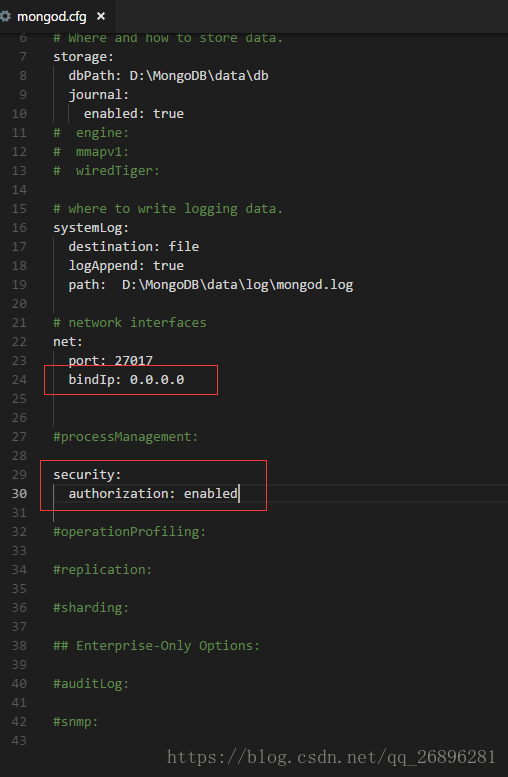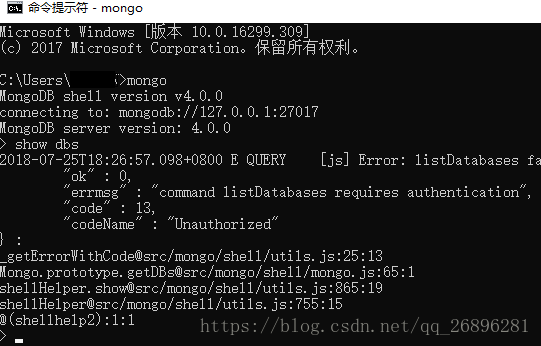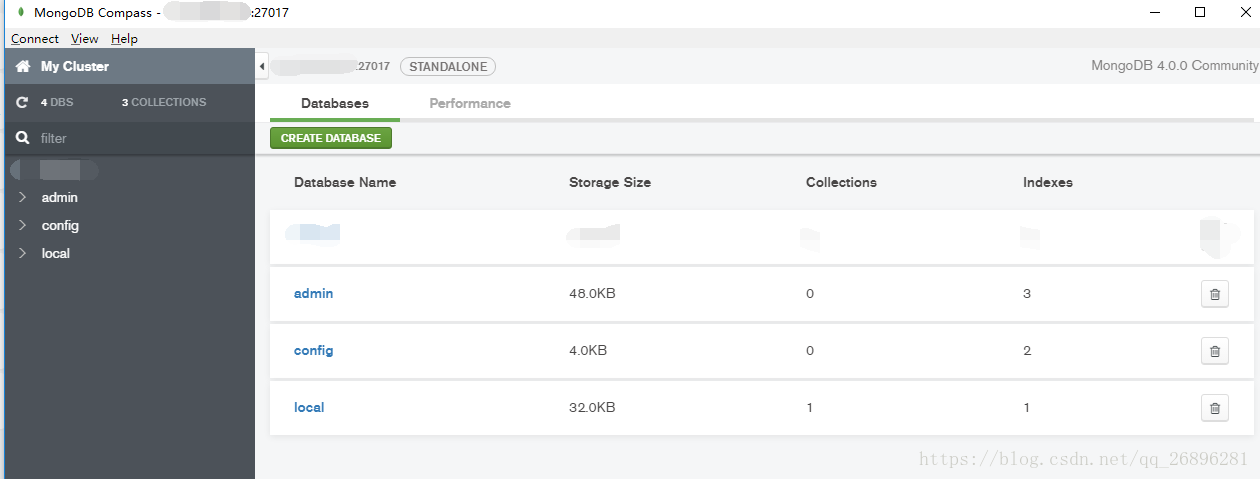https://blog.csdn.net/qq_26896281/article/details/81206492
参考文章:
https://docs.mongodb.com/manual/tutorial/enable-authentication/
https://docs.mongodb.com/manual/core/security-built-in-roles/
https://blog.csdn.net/Keith003/article/details/80897085
一、创建管理员账户并赋予权限
打开cmd,输入mongo,进入mongodb的命令页面
> use admin #进入admin数据库switched to db admin> db.createUser( {user:"admin", pwd:"admin", roles:[{role:"root", db:"admin"}] } )
user:”用户名“,
pwd:"密码”,
roles:[{role:"角色名“, db:"角色所属数据库”}, {role:"角色名2“, db:"角色所属数据库2”},.....]
各种角色的具体功能描述见:https://docs.mongodb.com/manual/core/security-built-in-roles/
用户添加成功会出现:成功的字样和添加的用户信息
二、修改配置文档mongod.cfg(位置:安装目录\bin 下)
首先,将bind_ip改为0.0.0.0 (让其他电脑可以访问,用于远程连接,如果bind_ip是127.0.0.1的话,就只能本地访问)
然后找到 #security:改成下图所示,开启安全认证。
security: authorization: enabled #注意缩进,参照其他的值来改,若是缩进不对可能导致后面服务不能重启
如图:
三、重启服务
重启MongoDB Server服务,启用认证!
四、验证的登陆
进入cmd,输入mongo,进入MongoDB shell.
直接输入命令会报错,因为没有认证登陆
接下来,进入账户所属数据库,再认证即可
> use adminswitched to db admin> db.auth("用户名","密码")1> show dbsadmin 0.000GBconfig 0.000GBlocal 0.000GB #这样登陆成功了
在图形管理页面可以远程连接,如图

登陆成功: